Como determinar a quantidade de memória de acesso aleatório (RAM) instalada no Chromebook
Сводка: Este artigo fornece os passos para pesquisar a quantidade de RAM num Chromebook.
Данная статья применяется к
Данная статья не применяется к
Эта статья не привязана к какому-либо конкретному продукту.
В этой статье указаны не все версии продуктов.
Инструкции
Memória Instalada
Chromebook Os utilizadores podem não ter conhecimento do processo para mostrar a quantidade de RAM instalada num Chromebook.
Mostrar RAM Instalada
Para saber a quantidade de memória instalada num Chromebook, siga os passos abaixo:
- Abra um navegador e digite o seguinte na linha de endereço: chrome://system/
- Percorra a lista para baixo até encontrar: Memory_spd_info
- Clique em expandir e você pode ver as várias linhas. Procure Size_MB (Figura 1).
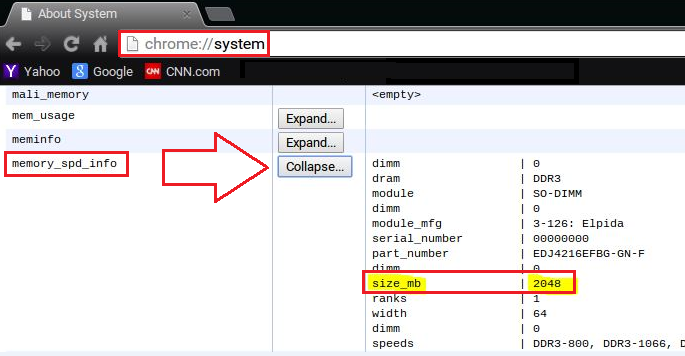
Figura 1
- Esta é a quantidade de memória instalada no Chromebook.
Затронутые продукты
Chromebook, Chromebook 11, Chromebook 3120 (End of Life), Chromebook 11 3180, Chromebook 11 3189, Chromebook 7310Свойства статьи
Номер статьи: 000146742
Тип статьи: How To
Последнее изменение: 13 Jun 2024
Версия: 4
Получите ответы на свои вопросы от других пользователей Dell
Услуги технической поддержки
Проверьте, распространяются ли на ваше устройство услуги технической поддержки.